Copilot werkt niet in Windows 11 [repareren]
![Copilot werkt niet in Windows 11 [repareren]](https://cdn.thewindowsclub.blog/wp-content/uploads/2023/12/copilot-not-working-1-640x371.webp)
Copilot is een AI-chatbot ingebouwd in Windows 11. Soms werkt deze echter niet. In dit bericht zullen we zien wat u kunt doen als Copilot niet werkt in Windows 11.
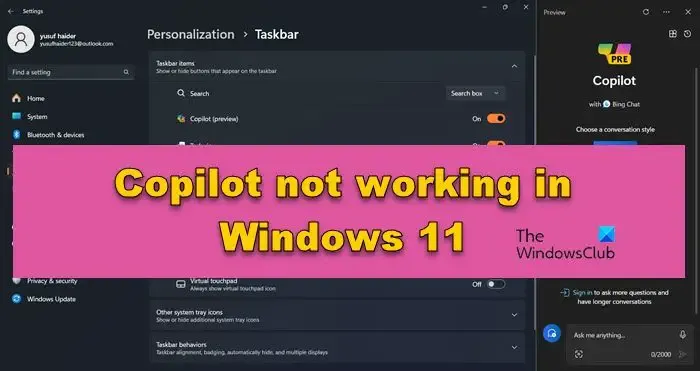
Hoe schakel ik Copilot in Windows 11 in?
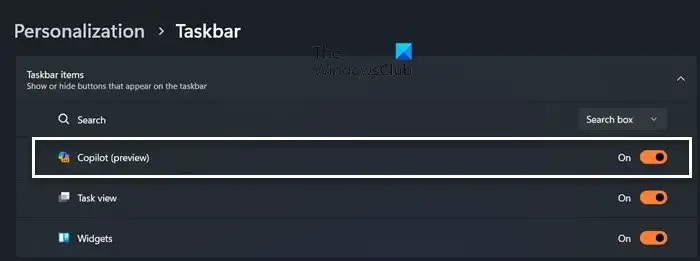
Het is vrij eenvoudig om Copilot in Windows 11 in te schakelen. Het enige wat u hoeft te doen is update KB5031455 voor versie 22H2 en versie 23H2 installeren en de onderstaande stappen volgen.
- Open Instellingen via Win + I.
- Ga naar Personalisatie> Taakbalk.
- Schakel nu de schakelaar van Copilot (preview) in.
U ziet een Copilot-pictogram in uw taakbalk. Klik erop om toegang te krijgen tot de chatbot.
Fix Copilot werkt niet in Windows 11
Als Copilot niet werkt op uw computer, volgt u de onderstaande oplossingen om het probleem op te lossen.
- Update Windows als Copilot niet verschijnt
- Controleer je internetverbinding
- Schakel Copilot in met de Register-editor
- Sluit uw computer af en start vervolgens opnieuw op
- Voer de Copilot-opdracht uit
Laten we er in detail over praten.
1] Update Windows als Copilot niet verschijnt
Zoals eerder vermeld is Copilot beschikbaar in Windows-versie KB5031455 voor versie 22H2 en versie 23H2. Als u Copilot niet kunt zien in Instellingen > Personalisatie> Taakbalk, ga naar Windows Update en installeer de nieuwste versie van het besturingssysteem. Nadat u uw computer hebt bijgewerkt, gaat u opnieuw naar hetzelfde gedeelte in Windows-instellingen en controleert u of het probleem is opgelost.
2] Controleer uw internetverbinding
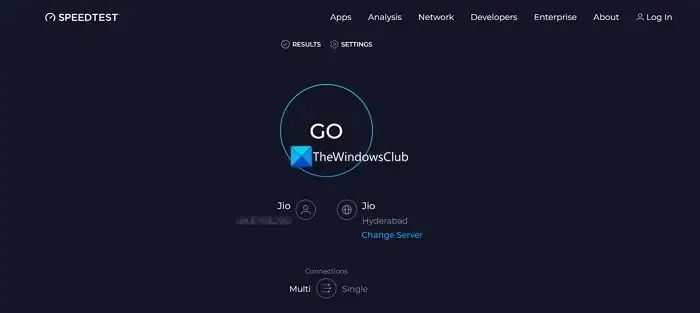
Als u geen verbinding kunt maken met Copilot, moeten we naar uw bandbreedte kijken. Daarvoor kunnen we een gratis internetsnelheidstester gebruiken. Als de bandbreedte laag is, moeten we de router opnieuw opstarten. Als dat niet werkt, neem dan contact op met de ISP en vraag hen om het probleem op te lossen.
3] Schakel Copilot in met behulp van de Register-editor
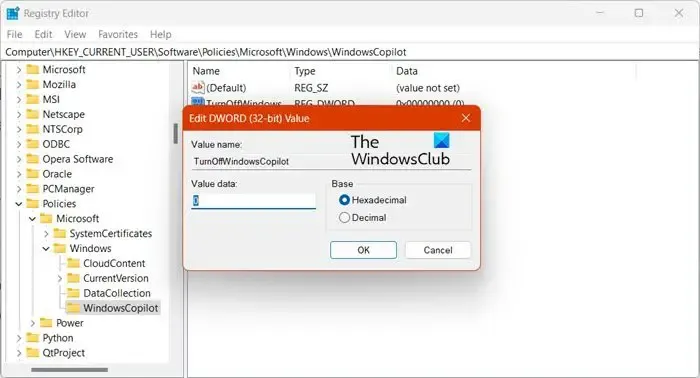
In sommige gevallen wordt Copilot niet ingeschakeld via de bovengenoemde methode. We moeten het inschakelen met behulp van de Register-editor. Het is een gecentraliseerd systeem waarmee u uw computer kunt afstemmen. Voordat we dat doen, moeten we echter een back-up maken van het register die kan worden gebruikt als er iets misgaat. Om hetzelfde te doen, volgt u de onderstaande stappen.
- Open de Register-editor door ernaar te zoeken vanuit het Startmenu.
- Ga naar de hieronder genoemde locatie.
HKEY_CURRENT_USER\Software\Policies\Microsoft\Windows - Klik met de rechtermuisknop op Windows, ga naar Nieuw > Sleutel en noem de nieuw gemaakte sleutel WindowsCopilot.
- U moet vervolgens met de rechtermuisknop klikken op WindowsCopilot en Nieuw > DWORD (32-bit).
- Geef de nieuw gemaakte waarde een naam TurnOffWindowsCopilot, dubbelklik erop en voer ‘0< in /span>‘ in de optie Waarde instellen.
Controleer ten slotte of het probleem is opgelost.
4] Sluit uw computer af en start opnieuw op
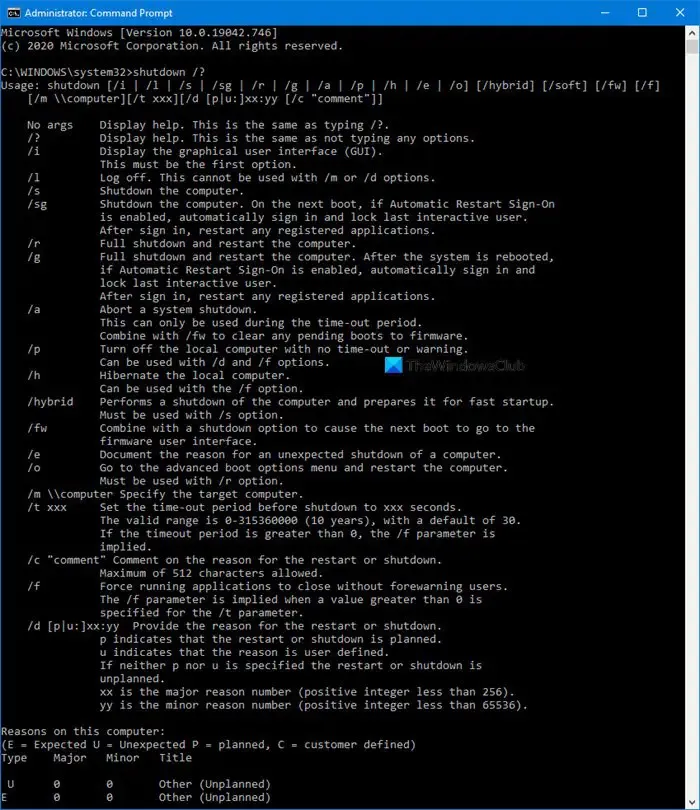
Als, na het aanbrengen van de wijzigingen in de register-editor, zoals eerder vermeld, het Copilot-pictogram nog steeds niet in uw taakbalk staat, moeten we uw systeem afsluiten uit. Hierdoor wordt uw systeem afgesloten. Start nu uw computer opnieuw op en controleer of het probleem is opgelost.shutdown /s /t 0 en start het dan helemaal opnieuw. Open daarvoor Terminal als beheerder en voer vervolgens
5] Voer de Copilot-opdracht uit
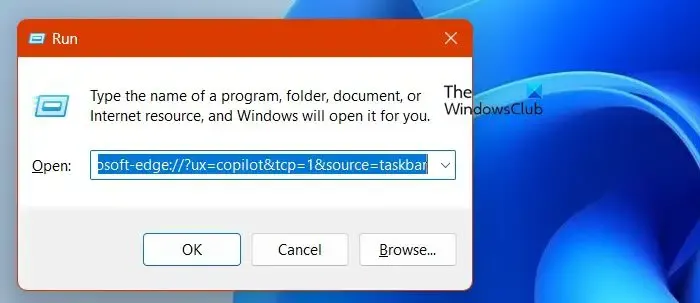
Een alternatieve manier om Copilot te activeren is door een specifiek commando uit te voeren. Het is echter belangrijk op te merken dat deze methode alleen de tool inschakelt en het Copilot-pictogram niet herstelt. Als u Copilot dus opnieuw wilt gebruiken, moet u het commando elke keer uitvoeren. Start Run en voer de onderstaande opdracht uit.
microsoft-edge://?ux=copilot&tcp=1&source=taskbar
Hopelijk zal dit het werk voor u doen.
We hopen dat u het probleem kunt oplossen met de eerder genoemde oplossingen.
Hoe activeer ik Windows 11 Copilot?
Zodra u Copilot heeft ingeschakeld, is het activeren ervan een eenvoudige taak. Er zijn twee manieren om hetzelfde te doen: u kunt op het Copilot-pictogram klikken dat in uw taakbalk is geplaatst of de sneltoets Win + C gebruiken. Hierdoor wordt de chatbot geopend, waar u gewoon uw vraag kunt typen en kunt beginnen met zoeken.
Welke versie van Windows 11 heeft Copilot?
Copilot is beschikbaar in Windows 11 versie KB5031455 voor versie 22H2 en versie 23H2. Om te controleren welke versie u momenteel gebruikt, opent u Instellingen en gaat u naar Systeem > Over. Als u de nieuwste versie gebruikt, controleer op updates en installeer deze indien beschikbaar. Dit zou de oplossing moeten zijn.



Geef een reactie